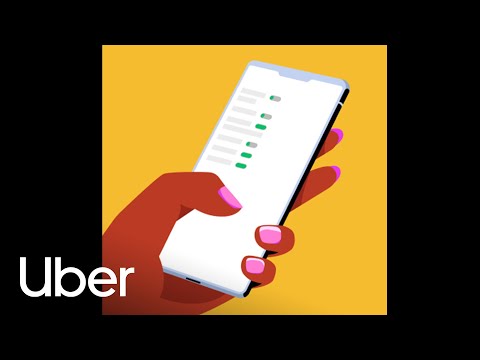Deze wikiHow leert je hoe je je Vuforia Chalk-account kunt verwijderen als je een iPhone of iPad gebruikt. Het is niet mogelijk om je eigen account te verwijderen, maar je kunt contact opnemen met het ondersteuningsteam van Vuforia of de Vuforia-beheerder van je bedrijf.
Stappen
Methode 1 van 2: Contact opnemen met Vuforia-ondersteuning

Stap 1. Stel een nieuw e-mailbericht op
U kunt de ingebouwde Mail app (meestal onderaan het startscherm), Gmail, of een app die u verkiest.
Als u een individuele gebruiker bent die Vuforia Chalk uit de App Store heeft gedownload, gebruikt u deze methode om uw account te verwijderen

Stap 2. Adresseer het bericht aan [email protected]
Tik hiervoor op de Tot:
veld boven aan het nieuwe bericht en typ of plak dat adres.
Gebruik het e-mailadres dat is gekoppeld aan uw Vuforia Chalk-account om een langdurig verificatieproces te voorkomen

Stap 3. Typ Verzoek om accountverwijdering in het veld ″onderwerp″
Zo komt uw bericht bij de juiste medewerker terecht.

Stap 4. Typ uw verzoek
Uw verzoek moet specifiek verzoeken om uw account te verwijderen. Zorg ervoor dat u uw volledige naam, telefoonnummer en e-mailadres vermeldt voor het geval het ondersteuningsteam vragen heeft.

Stap 5. Verstuur je bericht
Dit is meestal een knop met de tekst Verzenden of een pictogram dat op een papieren vliegtuigje lijkt. Zodra uw bericht is ontvangen, verwijdert Vuforia-ondersteuning uw account (of neemt contact met u op voor aanvullende informatie).
Methode 2 van 2: Contact opnemen met de bedrijfsbeheerder

Stap 1. Open Chalk op je iPhone of iPad
Het is een groen en wit hoekig chatballonpictogram met een kronkelende lijn. Je zou het op het startscherm moeten vinden.
Gebruik deze methode als je werkgever of organisatie je een Vuforia Chalk-account heeft gegeven

Stap 2. Tik op het tandwielpictogram
Het staat in de linkerbovenhoek van de app. Er verschijnt een menu.

Stap 3. Tik op Help
Het is de tweede optie in het menu.

Stap 4. Tik op Contact opnemen met bedrijfsbeheerder
Mogelijk moet u naar beneden scrollen om het te zien.

Stap 5. Volg de instructies op het scherm
De persoon die de bedrijfsaccounts beheert, zal contact met u opnemen als hij meer informatie nodig heeft.